При просмотре фотографий так и хочется отправить большую часть в брак? Не спешите, иногда минимальная обработка, с которой легко справится даже новичок, способна кардинально изменить снимок. Расскажем о нескольких способах, которые помогут из обычных кадров сделать креативные и эффектные фото.
Как выбрать программу для улучшения качества фото
Чтобы ретушь фотографий не стала тяжким трудом, важно подобрать хороший и удобный софт. Обратите внимание на программу ФотоМАСТЕР! Именно на ее примере мы рассмотрим, как нужно действовать, чтобы получить идеальные картинки, от которых будет сложно отвести взгляд.
Способ №1. Цветокоррекция
Часто фото по сюжету и композиции кажутся отличными, но все портят цвета, которые выглядят слишком блекло и скучно. Такую проблему можно легко решить за счет цветокоррекции. Перейдите во вкладку «Улучшения», найдите там «Цвета» и настройте параметры с помощью бегунков. Обратите внимание, что можно отдельно скорректировать насыщенность, оттенок и светлоту каждого цвета.
Например, если обрабатывается осенний снимок, лучше увеличить насыщенность оранжевого, красного и желтого. При редактировании летних пейзажей работайте с зеленым, голубым и желтым цветами. Повышение светлоты актуально, когда цвета слишком темные.
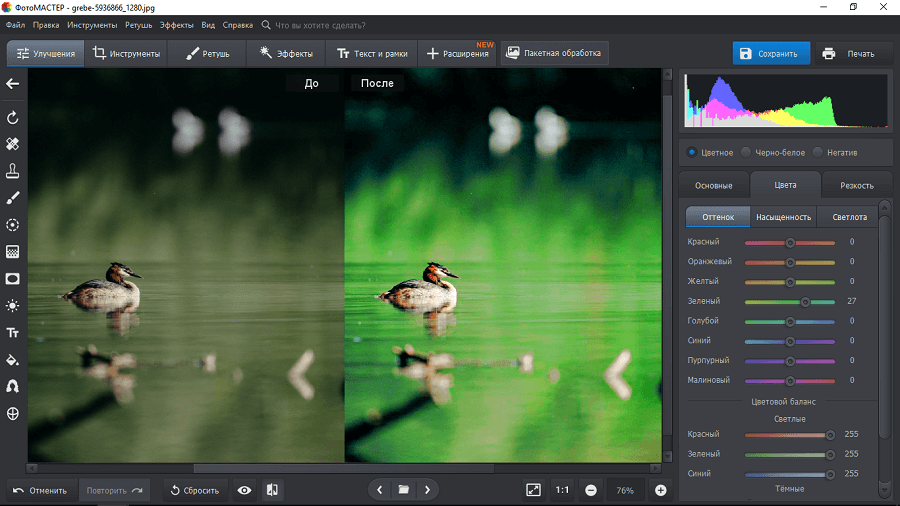
При необходимости можно скорректировать и экспозицию — соответствующий бегунок есть во вкладке «Основные». Двигая его вправо, вы повышаете экспозицию и делаете изображение светлее. Если нужно затемнить картинку — переместите бегунок влево. Однако в большинстве случае эффектнее смотрятся «светлые» кадры.
Способ №2. Наложение фильтров
Улучшение качества фото за счет добавления эффектов — самый простой способ. Главное — подобрать подходящий пресет.
За эффекты в ФотоМАСТЕРе отвечает одноименная вкладка. Пробуйте разные варианты! Выбор огромен: вам будет доступно свыше 100 интересных и креативных фильтров.
Например, тонирование — отличный выбор для тех, кто ведет свою страничку в соцсети и хочет, чтобы контент был сделан в одном стиле. Можно выбрать определенный цвет и тонировать все снимки по одному алгоритму. Так, например, у вас легко получится эффектная страница для Инстаграма в бежевых или фисташковых тонах.
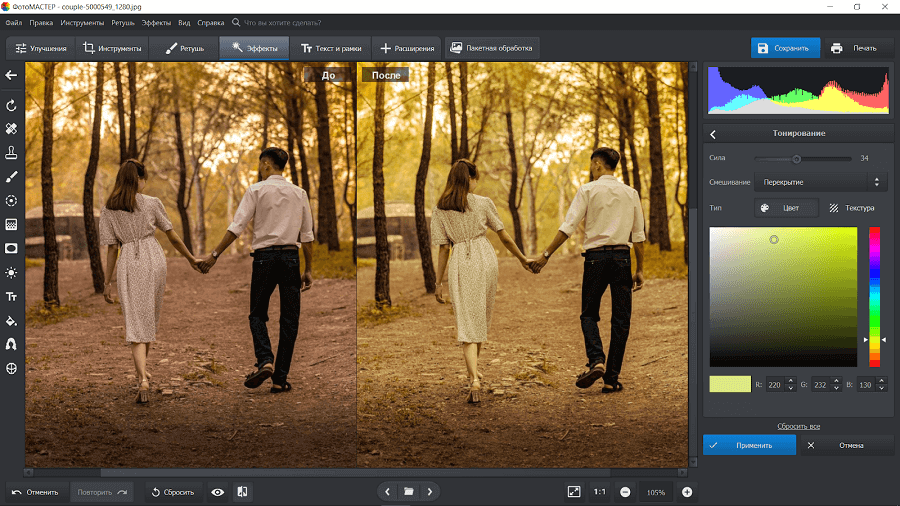
Можно попробовать и другие эффекты. Интересно смотрятся пресеты в духе кинофильмов — «Амели», «Гарри Поттер», «Один дома», «Алиса в стране чудес», «Сияние» и множество других. Любите «Матрицу»? Стилизуйте фотографии под это культовое кино за пару кликов. Не менее креативными получаются кадры, обработанные под старые фотопленки, например Polaroid или Kodak.
Способ №3. Портретная ретушь
В ФотоМАСТЕРе есть опция «Идеальный портрет», благодаря которой ретушь лица можно сделать в автоматическом режиме. Просто выберите нужный вариант из предложенных и примените изменения.
Если среди пресетов не нашлось ничего подходящего, то стоит перейти к ручным настройкам. С их помощью можно отдельно отретушировать разные части лица. Например, выровнять тон кожи, отбелить зубы, сделать контур губ более четким, а глаза — контрастными. Экспериментируйте и создавайте идеальные портреты!
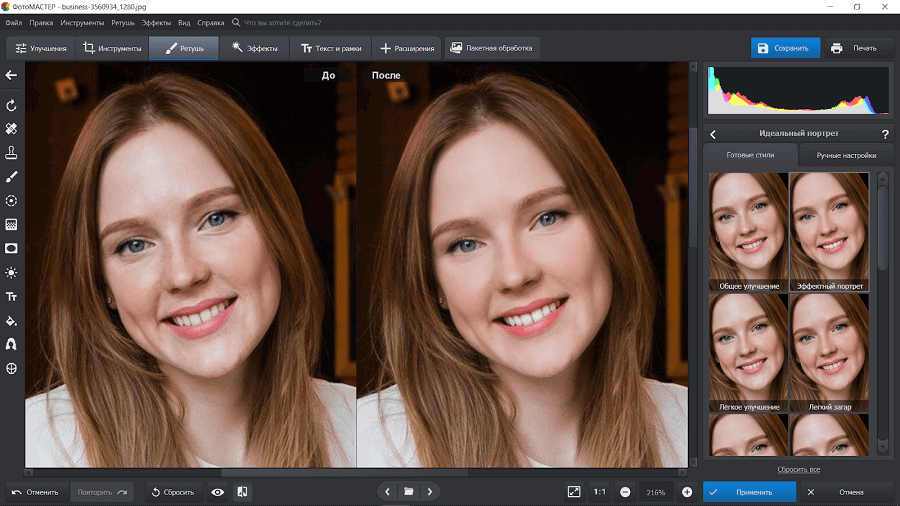
В программе легко сделать эффектный виртуальный макияж — подкрасить губы, оттенить глаза, придать коже эффект матовой гладкости за счет румян и т.д. За это отвечает специальный инструмент — «Корректор», который можно найти найти во вкладке «Ретушь».
Способ №4. Замена фона
Если фото удачно по всем параметрам, кроме фона, то и эту проблему нетрудно решить в ФотоМАСТЕРе. Просто замените задний план на подходящий. Можно воспользоваться картинками в коллекции программы или загрузить нужный фон со своего ПК. Опция замены фона доступна во вкладке «Инструменты». Вам понадобится обозначить объект и фон специальными кистями, а потом скорректировать контуры и подобрать желаемый задний план.
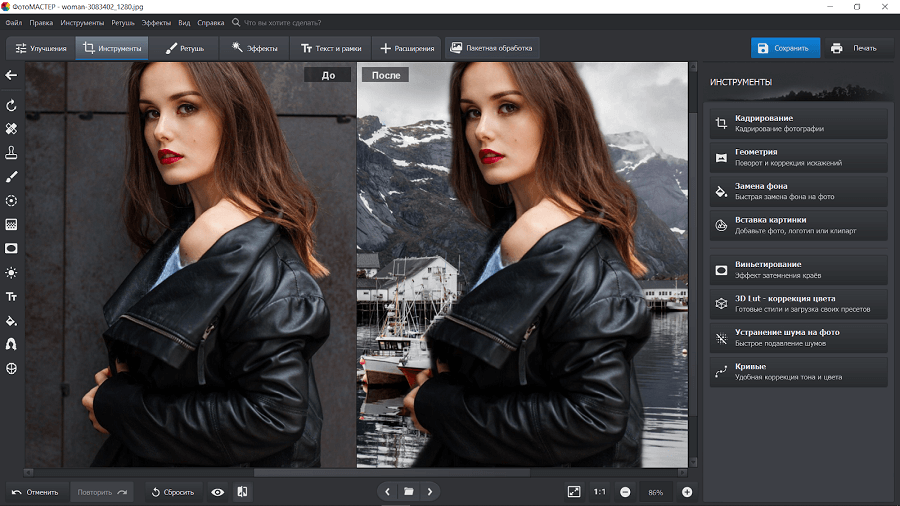
Способ №5. Удаление дефектов
Хорошую фотографию портит случайно попавшая в кадр урна с мусором? Или же накануне съемки на щеке вскочил прыщ? Не беда, все лишнее легко удалить с помощью «Штампа» или «Восстанавливающей кисти». Их можно найти во вкладке «Ретушь». Если требуется удалить крупный объект, то проще воспользоваться штампом. Когда нужно устранить мелкие дефекты в виде неровностей кожи, родинок и прыщиков, подойдет кисть.
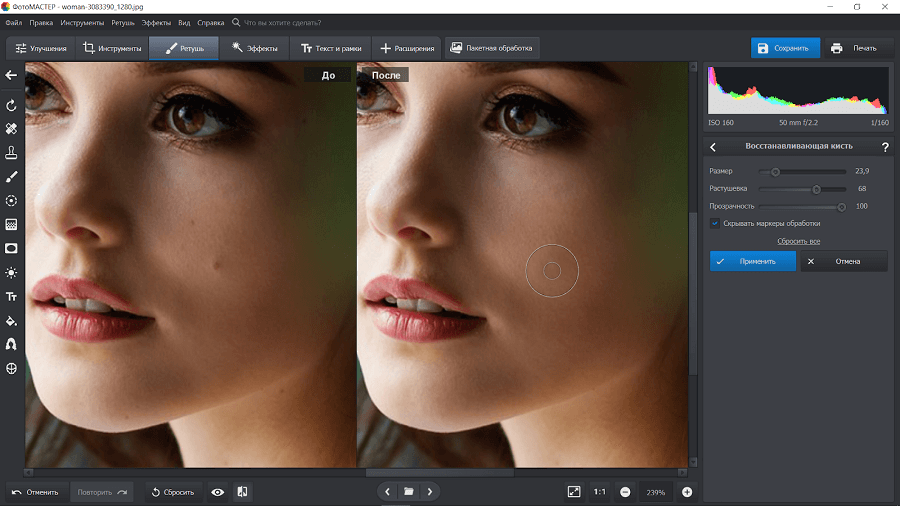
Подводим итоги
Улучшить качество фото в программе ФотоМАСТЕР можно за несколько простых действий. Просто определитесь, что необходимо — кадрировать, скорректировать цвета и экспозицию, добавить оригинальный эффект или виньетку, отретушировать портрет или даже заменить фон. Софт поможет преобразить ваши снимки, сделав их яркими и красочными, интересными и эффектными.







о, знаем такую программу) это ФотоМАСТЕР вроде, от ярославской компании кстати, нашей. российскрй